Annuncio pubblicitario
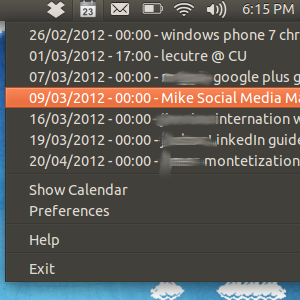 Fai clic su un pulsante nel vassoio e vedi cosa devi fare oggi. Indicatore di calendario ti consente di accedere rapidamente ai tuoi prossimi appuntamenti di Google Calendar e non fa affidamento su nessun altro software per ottenere tali informazioni. Ciò significa che non è necessario Evolution per visualizzare gli appuntamenti nel vassoio.
Fai clic su un pulsante nel vassoio e vedi cosa devi fare oggi. Indicatore di calendario ti consente di accedere rapidamente ai tuoi prossimi appuntamenti di Google Calendar e non fa affidamento su nessun altro software per ottenere tali informazioni. Ciò significa che non è necessario Evolution per visualizzare gli appuntamenti nel vassoio.
Evolution, la risposta Linux a Outlook di Microsoft, non è più inclusa per impostazione predefinita in Ubuntu. C'è una ragione per questo: a volte era difettoso, spesso lento e troppo complicato da capire per i nuovi utenti. Ma si integrava perfettamente anche in Ubuntu, specialmente quando si tratta di calendari. Cliccando sull'orologio si apre un calendario, come molti utenti di Ubuntu sanno. Facendo clic sull'orologio quando hai impostato i tuoi calendari con Evolution, vengono visualizzati anche gli appuntamenti.
L'indicatore del calendario, purtroppo, non è integrato nel calendario in quel modo; invece, è un'icona nella barra su cui puoi fare clic per visualizzare un elenco di appuntamenti imminenti e supporta solo il server di calendario di Google. Ma Indicatore di calendario è leggero, veloce e molto facile da usare e Google offre il miglior servizio di calendario là fuori.
Utilizzo dell'indicatore del calendario
La prima volta che avvierai l'indicatore del calendario, dovrai inserire il nome utente e la password di Google. Fallo e un'icona del calendario verrà aggiunta al tuo vassoio; il suo numero è quello del giorno corrente.
Fai clic sull'icona e vedrai i tuoi prossimi appuntamenti:
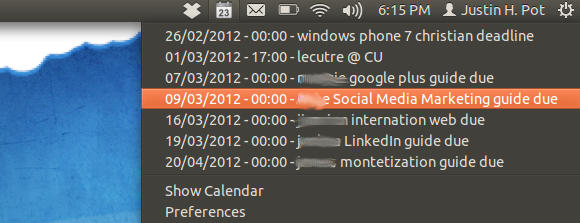
Oh amico, ho dei manuali da modificare. Un elenco dei prossimi appuntamenti è un ottimo modo per prepararti alla settimana in anticipo o al mese in anticipo, quindi questa panoramica è fantastica. Fare clic sugli incarichi, purtroppo, non fa nulla.
Se desideri vedere i giorni in cui sei libero nel prossimo mese, puoi fare clic su "Mostra il calendario"Per mostrare (stranamente) un calendario.
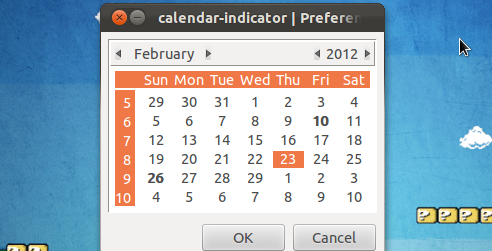
I giorni in grassetto hanno incarichi; passa il mouse su un giorno simile per vederli nella descrizione comandi.
Non ci sono molte opzioni, ma puoi facilmente impostare il programma per l'avvio all'avvio e cambiare il tema dell'icona:
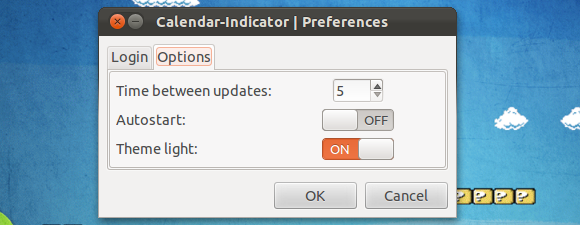
È un'applicazione semplice, certo, ma è funzionale.
Installazione dell'indicatore del calendario
Per installare questo programma in Ubuntu dovrai aggiungere il PPA “atareao / atareao”. Non sono sicuro di come si faccia? Puoi dare un'occhiata Y PPA, uno strumento GUI per la gestione dei tuoi PPA. Y PPA Manage: una GUI per la gestione di PPA Ubuntu [Linux]Vuoi evitare di utilizzare la riga di comando durante l'installazione del software bleeding edge? Quindi gestisci i tuoi PPA Ubuntu da una semplice GUI con Y PPA Manager. Gli utenti di Ubuntu ottengono il loro software da Ubuntu ... Leggi di più Altrimenti, apri il Terminale e incolla questo codice:
sudo add-apt-repository ppa: atareao / atareao
Ciò aggiungerà il repository in modo sicuro. Dopo averlo aggiunto, aggiorna il gestore dei pacchetti e installa "calendar-Indicatore“. Se il tuo Terminale è ancora aperto, puoi fare entrambe le cose con questi due comandi:
sudo apt-get update
sudo apt-get installa calendario-indicatore
Guardando attraverso (spagnolo) homepage per Atareao sembra che questo progetto sia principalmente per Ubuntu. Questo ha senso: è un applet indicatore di Unity. Quindi non riesco a trovare le istruzioni di installazione per altre distro, ma se puoi, sentiti libero di aggiungerle nei commenti qui sotto.
Conclusione
Questo programma ha un grosso difetto: non supporta più calendari. Se usi Google Calendar per più del calendario predefinito, sei sfortunato (anche se spero che questo cambi nelle versioni future!)
Come sempre, voglio sentire cosa ne pensi. Questo indicatore è utile o preferisci l'integrazione nel calendario incorporato di Ubuntu? Fammi sapere nei commenti qui sotto.
Justin Pot è un giornalista tecnologico con sede a Portland, nell'Oregon. Ama la tecnologia, le persone e la natura - e cerca di goderne tutte e tre quando possibile. Puoi chattare con Justin su Twitter, in questo momento.

